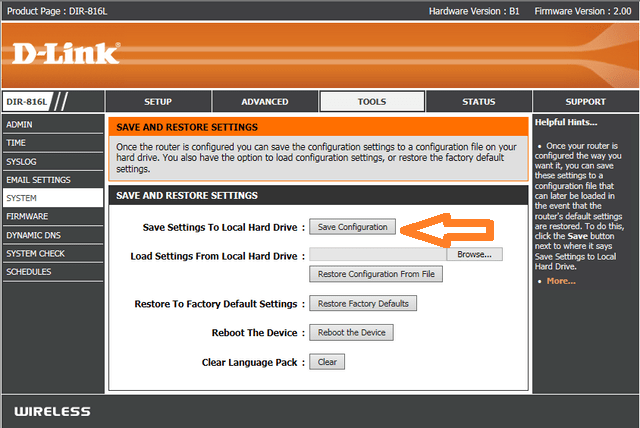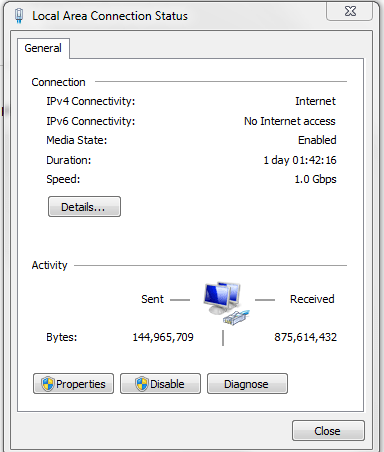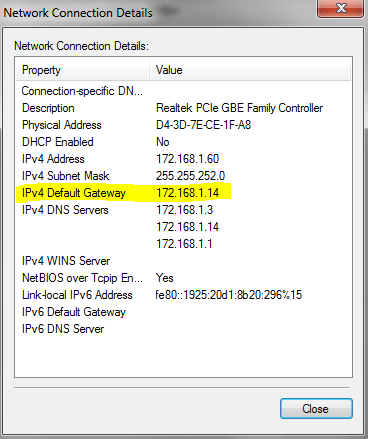D-Link DIR-655 er en trådløs router og med fire indbyggede porte 10/100/1000 Gigabit Ethernet-switch. Det er velkendt for at give uafbrudt hastighed over det kablede og trådløse netværk. Den understøtter WEP, WPA™ og WPA2™ sikkerhedsstandarder, som sikrer, at du får den bedst mulige kryptering uanset andre trådløse enheder. Den trådløse router afværger også de sandsynlige angreb fra internettet, da den bruger to aktive firewalls til at beskytte dine vigtige data.

DIR -655 har et standardbrugernavn – Admin og standard IP-adresse, der bruges til at få adgang til routerens admin-side – 192.168.0.1, men det meste af tiden er der ikke behov for at indtaste adgangskoden (der er ingen standardadgangskode), når du får adgang til routerens administrationsside.
Læs også: 10 bedste diskhåndteringssoftware til Windows
Nogle gange virker standardoplysningerne ikke, eller du har glemt de ændrede legitimationsoplysninger, og du er logget ud af din konto. Her vil vi diskutere, hvad der kan gøres for at løse det førnævnte problem.
Hvad skal man gøre, når standardadgangskoden til DIR-655 ikke virker/eller er glemt
Brugernavnet og adgangskoden til DIR-655 er vigtige legitimationsoplysninger, som vi bruger nu, og derefter mens vi bruger internettet. Det anbefales at ændre legitimationsoplysningerne oftere for at opretholde sikkerheden. Nu kan det nogle gange være et problem, vi ender med at sætte en adgangskode, som vi ikke kan huske efter et stykke tid.
Læs også: Sådan øges den virtuelle hukommelse i Windows 7
Så det næste trin ville være at nulstille adgangskoden. Det er ret nemt at nulstille adgangskoden, og det gendanner standardoplysningerne og giver dig mulighed for at logge ind med standardoplysningerne.
Trin til at gendanne routeren til standard:
- Find nulstillingsknappen, som er et sted i nærheden af portene på bagsiden af din router.
- Nulstillingsknappen er inde i det lille hul (vist på billedet), så du skal bruge en spids ting som papirclips for at nå knappen. Tryk og hold knappen nede i 10 sekunder.
- Slip nulstillingsknappen og vent i 30 sekunder, indtil den afslutter opstarten.
- Tag nu strømkablet ud og sæt det i igen og vent i 30 sekunder.
- Brug standard-IP-adressen (http://192.168.0.1) for at få adgang til login-siden, og indtast derefter standardoplysningerne.
- Glem ikke at angive en adgangskode med god styrke, så ingen kan trænge sig ind. Skriv venligst adgangskoden ned et sted, eller du kan også bruge Advanced Identity Protector til at gemme dine legitimationsoplysninger og undgå det yderligere besvær.
Bemærk: At nulstille routeren betyder at gendanne den til standardindstillingerne, så hvis du har tilpasset nogen indstillinger, skal du gemme konfigurationen eller konfigurere dem igen.
Læs også: 15 bedste Windows 10-mobilapps i 2017
For at gemme: Gå til Værktøjer -> Gem konfiguration
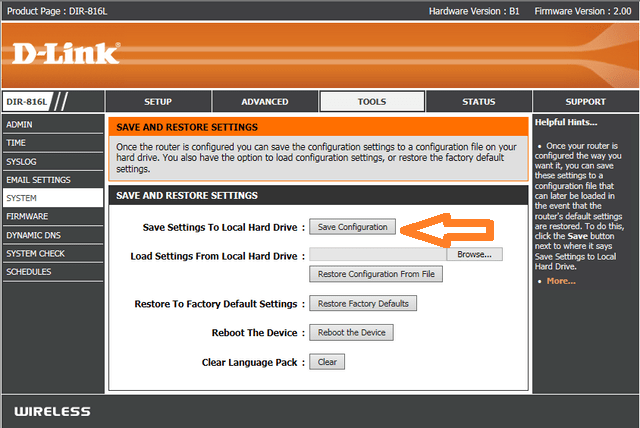
For at gendanne: Gå til Værktøjer – > Gendan konfiguration fra fil.
Kan ikke få adgang til DIR-655 routeren:
Problemer med at nå din standardrouterside. Gad vide, hvad der kunne være sket. Ligesom standardoplysningerne kan ændres, kan routerens standard-IP-adresse også ændres. Sandsynligvis har du ændret IP-adressen og glemt det.
Skynd dig ikke at nulstille enheden igen, du kan tjekke IP-adressen på en enhed, der er tilsluttet din router.
Følg trinene for at kontrollere det:
- Åbn vinduet Kør (tryk på Windows-knappen og R sammen for at få vinduet), og skriv kontrolpanel for at åbne vinduet Kontrolpanel, eller du kan navigere og få adgang til det gennem menuen Start.
- Under Kontrolpanel skal du finde Netværk og internet og derefter Netværks- og delingscenter.
- På venstre side af panelet Netværk og delingscenter skal du finde -
Læs også: 8 bedste diskpartitionssoftware til Windows 2017
Windows 10, 8, 7: Skift adapterindstillinger .
Windows Vista: Administrer netværksforbindelser .
- Naviger til den forbindelse, hvis IP-adresse du vil vide.
- Når du har fundet IP-adressen, skal du dobbeltklikke på den. Du får dialogboksen Ethernet-status/Local Area Connection Status.
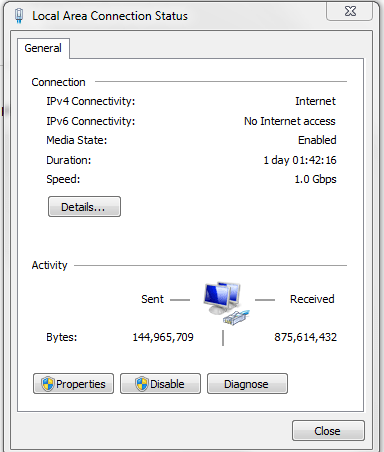
- Du kan klikke på Detaljer og kontrollere IP-adressen (IPv4 Default Gateway eller IPv6 Default Gateway)
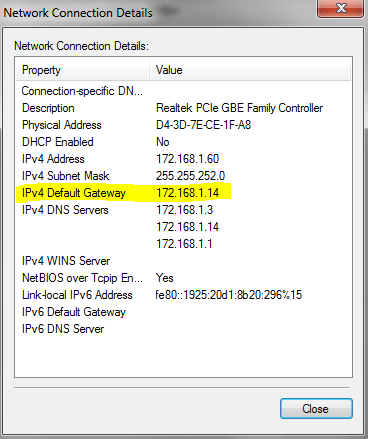
De ovennævnte fejlfindingstrin vil gøre dig til en ganske ekspert i at håndtere din D-Link DIR -655. Nu vil det ikke være et problem at glemme din router-adgangskode eller at glemme IP-adressen på din router.